Có một số cách đáng ngạc nhiên mà bạn có thể sử dụng trình tạo số ngẫu nhiên trong Excel. Nhưng trước khi thực hiện, điều quan trọng là phải hiểu chức năng của trình tạo số ngẫu nhiên và cách bạn có thể sử dụng nó cho các ứng dụng khác nhau.
Sau khi học cách sử dụng các hàm số ngẫu nhiên, bạn có thể làm những việc như tạo dữ liệu mẫu giả để kiểm tra tính toán, chọn thứ tự người chơi cho một trò chơi, chọn người chiến thắng cho một cuộc thi và nhiều thứ khác.
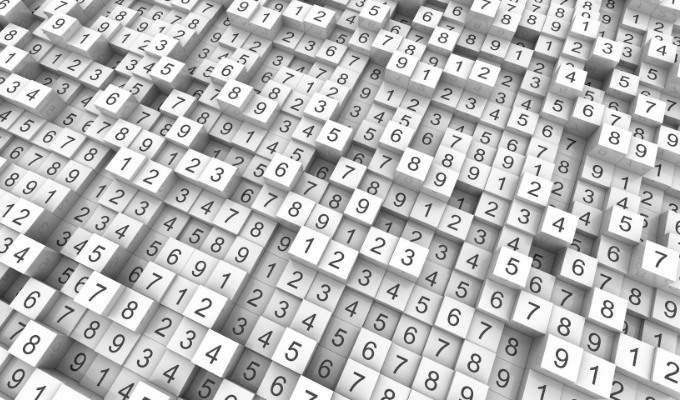
Các hàm tạo số ngẫu nhiên trong Excel
Hai hàm trong Excel hoạt động để tạo số ngẫu nhiên bao gồm RAND, RANDBETWEEN và RANDARRAY.
Bất cứ khi nào bạn mở bảng tính hoặc làm mới các phép tính, cả hai hàm này sẽ tạo ra một giá trị ngẫu nhiên mới. Rất tiếc, bất kỳ thay đổi nào đối với bảng tính sẽ kích hoạt cập nhật các giá trị này.
Ngoài ra, hãy nhớ rằng cả hai hàm số ngẫu nhiên này đều có thể tạo ra các giá trị trùng lặp khi bạn sử dụng chúng trong nhiều ô. Nhiều khả năng RANDBETWEEN sẽ tạo ra các bản sao vì RAND tạo ra các số thập phân và có nhiều số có thể xảy ra hơn.
Cách sử dụng Hàm RAND
Hàm RAND rất dễ sử dụng vì ở đó không có đối số nào cả. Chỉ cần nhập “= RAND ()” vào một ô và nhấn Enter.
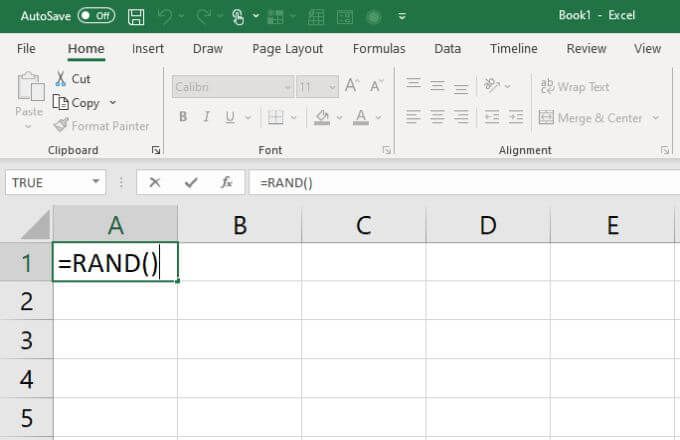
Điều này sẽ ngay lập tức tạo ra một số thập phân từ 0 đến 1.
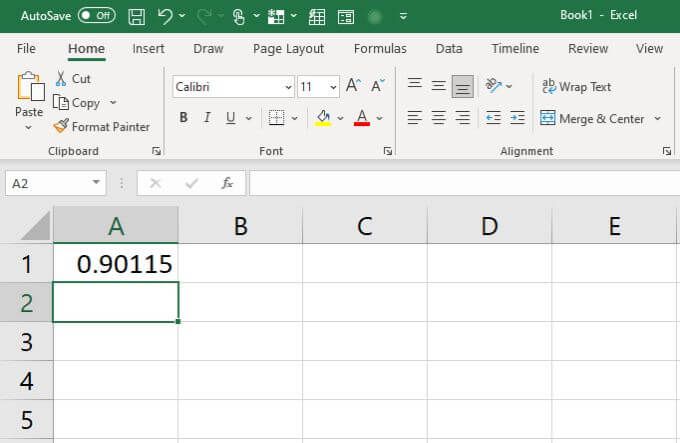
Khi nào sử dụng hàm RAND
Làm thế nào để một hàm đơn giản như vậy có thể hữu ích? Dưới đây là một vài ý tưởng thực tế để sử dụng hàm RAND.
Giả sử bạn có một danh sách tên những người bạn đang chơi trò chơi cờ bàn và bạn muốn nhanh chóng sắp xếp thứ tự chơi. Hàm RAND hoàn hảo cho việc này.
Chỉ cần liệt kê tất cả tên của bạn bè trong cột đầu tiên.
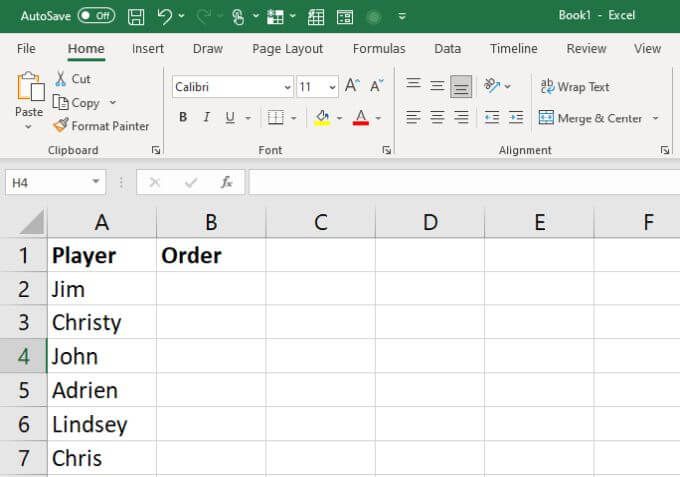
Sử dụng hàm RAND () để tạo các số thập phân ngẫu nhiên trong cột tiếp theo.
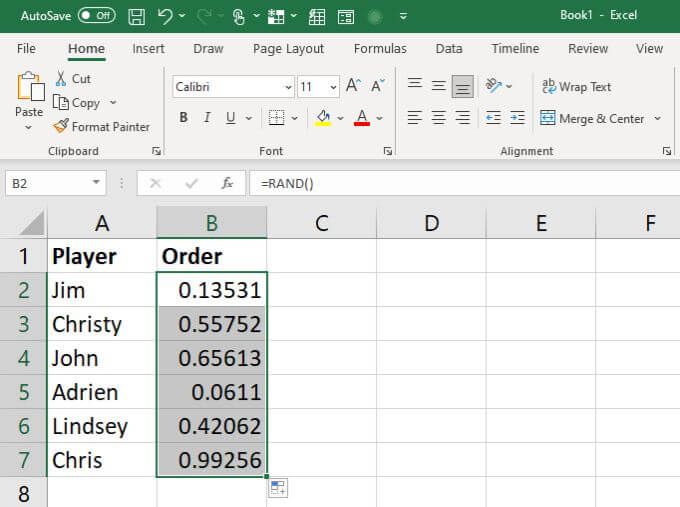
Cuối cùng, chọn cả hai cột, chọn Trang chủtừ trình đơn, chọn Sắp xếp & Lọctừ ruy-băng, sau đó chọn Sắp xếp tùy chỉnh.
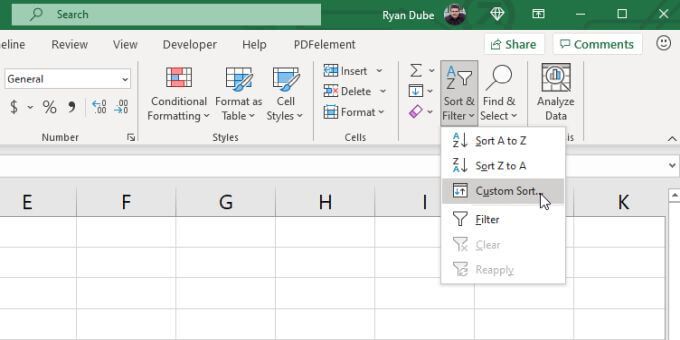
Trong cửa sổ Sắp xếp, chọn cột có các số ngẫu nhiên để sắp xếp và sắp xếp chúng từ Lớn nhất đến Nhỏ nhất. Chọn ĐÓNG GỬI BẰNG CHỨNG BẰNG CHỨNG BẰNG CÁCH MẠNG. Cùng với những thứ đó, nó cũng sẽ đưa các tên vào thứ tự mới cho trò chơi.
Bạn có thể sử dụng RAND tương tự trong bất kỳ trường hợp nào bạn muốn ngẫu nhiên hóa một giá trị trong một phép tính, một danh sách các giá trị văn bản, hoặc bất kỳ thứ gì khác được lưu trữ trong bảng tính của bạn.
Cách sử dụng hàm RANDBETWEEN
Hàm RANDBETWEEN gần như đơn giản như hàm RAND để sử dụng. Chỉ cần nhập “RANDBETWEEN ([min], [max]”, thay thế minvà maxbằng các số thấp nhất và cao nhất của dải ô mà bạn muốn.
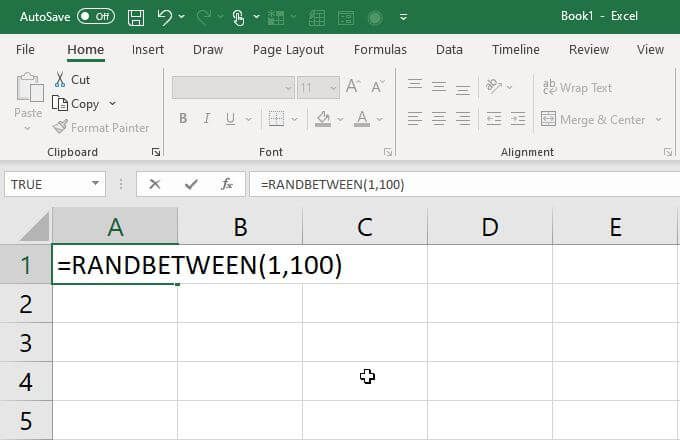
Khi bạn nhấn Enter, ô đó sẽ chứa một số ngẫu nhiên giữa giá trị thấp hoặc cao đó.
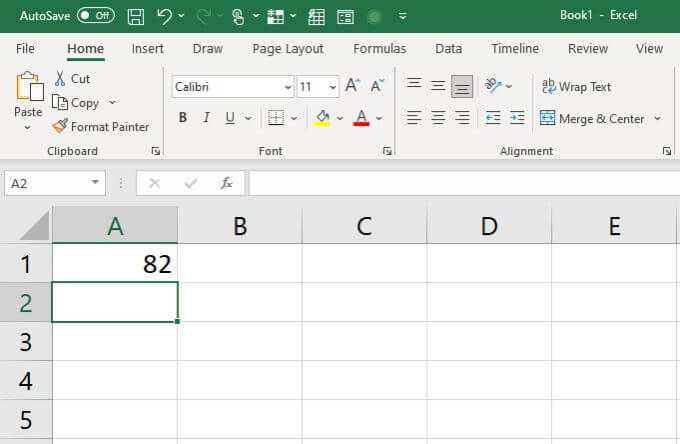
Khi nào sử dụng Hàm RANDBETWEEN
Hàm tạo số ngẫu nhiên RANDBETWEEN thậm chí còn hữu ích hơn hàm RAND. Điều này là do nó cho phép bạn chứa các số ngẫu nhiên được trả về trong một phạm vi. Nó cũng trả về số nguyên số thập phân.
Điều này cung cấp cho bạn một số cách rất sáng tạo để sử dụng chức năng này để áp dụng các phép gán ngẫu nhiên khi bạn muốn công bằng hoặc gán các số cố định cho người hoặc sự vật mà không cho thấy bất kỳ sự thiên vị nào.
Hãy xem xét một ví dụ. Giả sử bạn có một danh sách gồm 12 người và bạn muốn chia họ thành hai đội, mỗi đội 6 người mà không phải bối rối vì để mọi người “chọn” những người yêu thích của họ cho mỗi đội.
Đầu tiên, cr cung cấp một bảng tính có tất cả tên của người chơi.
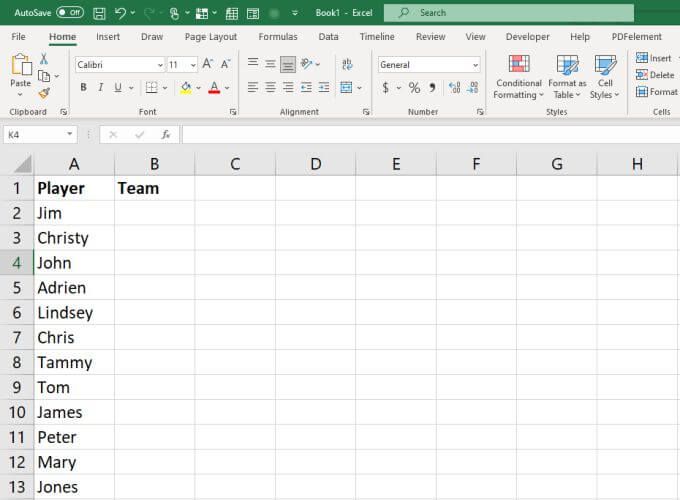
Thêm hàm sau vào cột tiếp theo, bên cạnh mỗi tên người chơi. Sau đó, nhấn Nhập.
=RANDBETWEEN(1,2)
Bạn có thể nhập mục này vào ô đầu tiên và sau đó điền phần còn lại bên dưới nó. Điều này sẽ tự động chỉ định từng người chơi vào đội 1 hoặc đội 2.
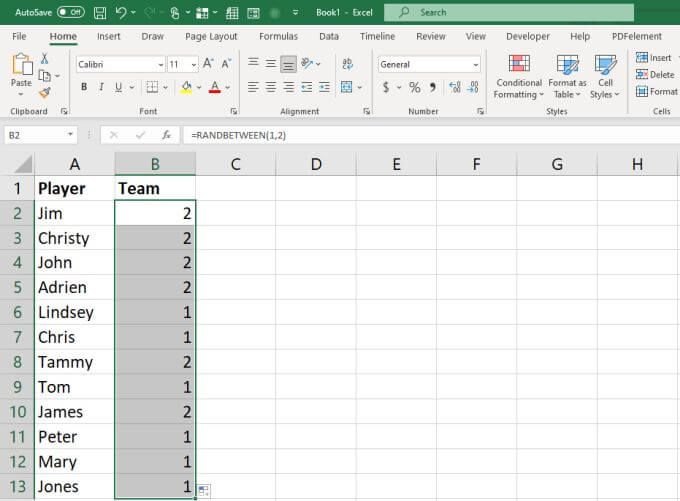
Nếu bạn thấy rằng sự phân bổ giữa hai đội không đồng đều, chỉ cần nhập lại chức năng trong lần đầu tiên ô và nhấn Enter. Thao tác này sẽ cập nhật lại tất cả các ô. Lặp lại cho đến khi tỷ lệ phân chia giữa hai đội bằng nhau.
Cách sử dụng hàm RANDARRAY
Hàm RANDARRAY có sẵn trong Chỉ Excel 365. Nếu bạn có phiên bản Excel này, đây là một hàm tạo ngẫu nhiên rất mạnh trong Excel mà bạn có thể sử dụng cho nhiều mục đích.
Việc sử dụng nó rất đơn giản với nhiều cài đặt tùy chọn. Chỉ cần nhập thông tin sau vào bất kỳ ô nào:
= RANDARRAY ([hàng], [cột], [tối thiểu], [tối đa], [số nguyên])
Các tham số như sau:
Nếu bạn chỉ sử dụng một mình hàm RANDARRAY và không sử dụng bất kỳ tham số tùy chọn nào, nó sẽ hoạt động giống như hàm RAND.
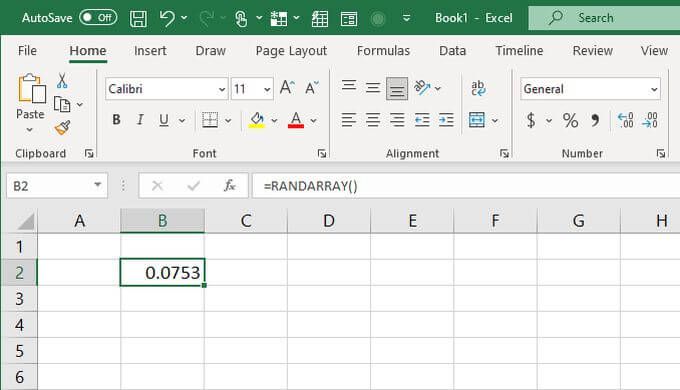
Chỉ cần nhớ rằng hàm RANDARRAY rất linh hoạt và sẽ chỉ điền vào nhiều hàng và cột như bạn chỉ định, theo cách chính xác mà bạn chỉ định. Mặc định luôn là số thập phân và chỉ có 1 hàng và 1 cột.
Khi nào sử dụng hàm RANDARRAY
Hàm RANDARRAY được sử dụng tốt nhất khi bạn cần tập hợp toàn bộ các số ngẫu nhiên, bao gồm nhiều cột và nhiều hàng.
Ví dụ: nếu bạn đang mô phỏng một danh sách ngẫu nhiên các lựa chọn số xổ số, bạn có thể nhanh chóng tạo danh sách các hàng có 6 cột (đối với 6 quả bóng xổ số). Đặt giới hạn thành 69 và để Excel đoán 10 lần chọn xổ số cho bạn bằng hàm sau:
= RANDARRAY (10,6,1,69, TRUE)
Đặt bảng này vào ô đầu tiên trong bảng tính của bạn và nhấn Nhập.
Bạn sẽ thấy một bảng được tạo bao gồm 10 hàng và 6 cột.
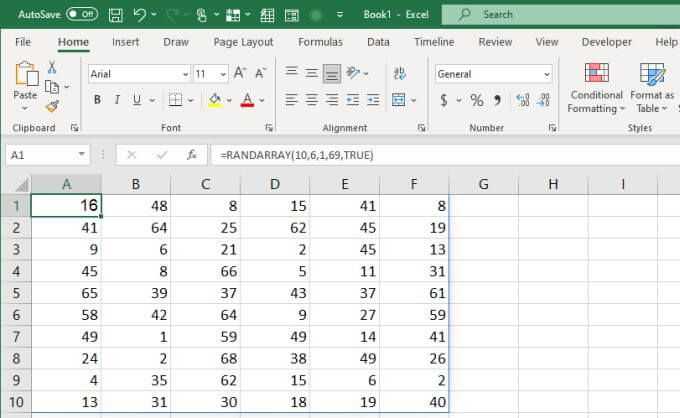
Chức năng này có thể là một giải pháp tuyệt vời trong khoa học hoặc nghiên cứu thống kê nếu bạn cần một tập dữ liệu ngẫu nhiên lớn và không muốn tạo tất cả theo cách thủ công.
Chọn Trình tạo số ngẫu nhiên phù hợp trong Excel
Bạn sử dụng công cụ nào trong ba Hàm Excel phụ thuộc chủ yếu vào kết quả bạn đang tìm kiếm. Nếu bạn không thực sự quan tâm con số là gì, RAND sẽ làm tốt. Nếu bạn muốn giới hạn phạm vi số được tạo, hãy chọn RANDBETWEEN. Và nếu bạn đang tìm kiếm một tập dữ liệu lớn hơn nhiều với toàn bộ bảng số, đó là lúc RANDARRAY là lựa chọn tốt nhất cho bạn.